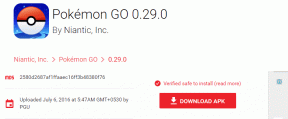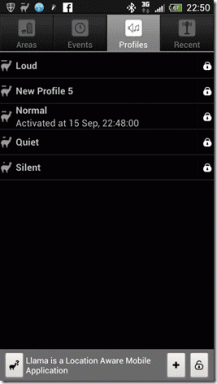Cara Membuat Aturan untuk Memfilter Email di Gmail
Bermacam Macam / / August 28, 2023
Sebagian besar pengguna Gmail sudah familiar dengan antarmuka layanan email. Secara default, email muncul dalam tiga kategori utama bernama Utama, Promosi, dan Sosial. Gmail menggunakan kategori ini untuk memisahkan email yang dikirim oleh situs pemasaran atau berbagi media. Namun, jika Anda perlu menyaring beberapa email sekaligus, kategori ini mungkin membuat pekerjaan Anda lebih membosankan.

Untuk pengelolaan email yang lebih baik, Anda dapat membuat aturan untuk memfilter lebih lanjut email di kotak masuk Anda. Dengan aturan ini, Anda dapat mengirim email ke label, sampah, memberi bintang, atau meneruskan email. Dengan begitu, Anda dapat mengeklik filter atau label tersebut untuk memeriksa kumpulan email tertentu. Berikut cara membuat aturan untuk memfilter Gmail Anda:
Cara Membuat Filter di Gmail
Dengan aturan khusus, Anda dapat meneruskan email, menambahkannya ke label, atau mengirimnya ke sampah. Agar aturan ini dapat diterapkan pada email Anda, Anda perlu membuat filter. Ada tiga cara berbeda untuk membuat filter di Gmail.
Cara Membuat Filter Menggunakan Kriteria Pencarian
Bilah pencarian di Gmail sudah berfungsi sebagai alat pemfilteran. Saat digunakan, ini menghasilkan hasil yang ditargetkan berdasarkan permintaan pencarian. Berikut cara membuat filter menggunakan kriteria pencarian.
Langkah 1: Buka Gmail di browser web pilihan Anda.
Langkah 2: Di dalam bilah Pencarian, klik ikon Tampilkan opsi pencarian.

Langkah 3: Di salah satu atau semua bidang di bawah, masukkan kriteria pencarian Anda:
- Dari
- Ke
- Subjek
- Memiliki kata-kata
- Tidak punya
- Ukuran
- Tanggal dalam
- Mencari
- Memiliki keterikatan

Langkah 3: Klik tombol Buat filter di bagian bawah jendela pencarian.

Langkah 4: Di jendela baru, pilih apa yang Anda ingin filter lakukan ketika sebuah pesan cocok dengan kriteria pencarian Anda.
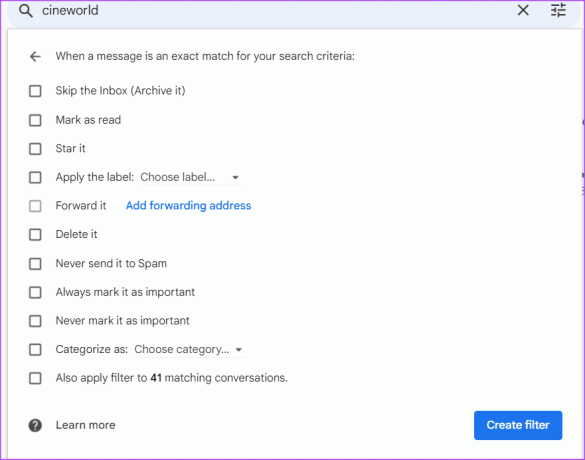
Jika Anda memilih untuk meneruskan pesan, tindakan ini hanya akan berlaku untuk email berikutnya.
Langkah 5: Setelah memilih tindakan pilihan Anda, klik Buat filter di bagian bawah jendela.

Cara Membuat Filter Menggunakan Email Tertentu
Daripada menelusuri bilah pencarian untuk menyiapkan filter untuk email Anda, Anda dapat memilih email secara massal di kotak masuk Anda dan menetapkan tindakan tertentu pada email tersebut. Berikut cara melakukannya:
Langkah 1: Buka Gmail di browser web pilihan Anda.
Langkah 2: Centang kotak di samping email yang ingin Anda gunakan untuk filter.

Langkah 3: Klik menu tiga titik vertikal di pojok kanan atas.

Langkah 4: Klik 'Filter pesan seperti ini' dari opsi yang ditampilkan.
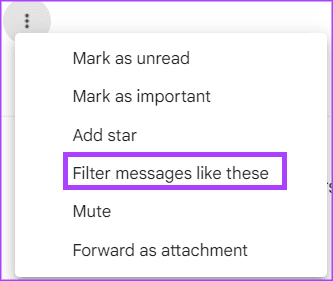
Langkah 5: Masukkan kriteria pencarian Anda di jendela baru yang muncul.

Langkah 6: Klik tombol Buat filter di bagian bawah jendela pencarian.

Langkah 7: Di jendela baru, pilih apa yang Anda ingin filter lakukan ketika sebuah pesan cocok dengan kriteria pencarian Anda.
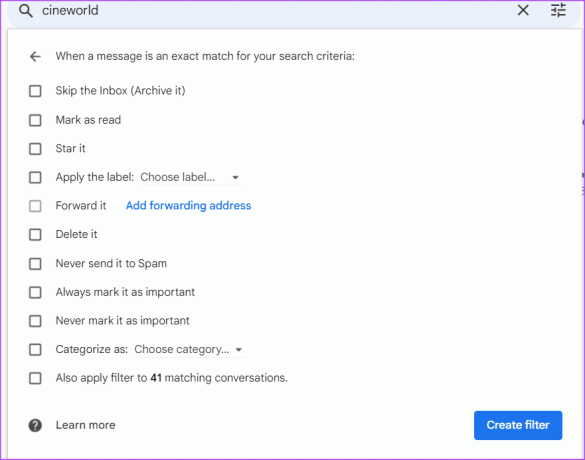
Langkah 8: Setelah memilih tindakan pilihan Anda, klik Buat filter di bagian bawah jendela.

Cara Membuat Filter Dari Pengaturan Gmail
Anda juga dapat menggunakan pengaturan Gmail untuk membuat filter. Berikut cara melakukannya:
Langkah 1: Buka Gmail di browser web pilihan Anda.
Langkah 2: Klik ikon Pengaturan.

Langkah 3: Klik Lihat semua pengaturan.

Langkah 4: Klik tab Filter dan Alamat yang Diblokir.

Langkah 5: Klik 'Buat filter baru'.

Langkah 6: Masukkan kriteria pencarian Anda di jendela baru yang muncul.

Langkah 7: Klik tombol Buat filter di bagian bawah jendela pencarian.

Langkah 8: Di jendela baru, pilih apa yang Anda ingin filter lakukan ketika sebuah pesan cocok dengan kriteria pencarian Anda.
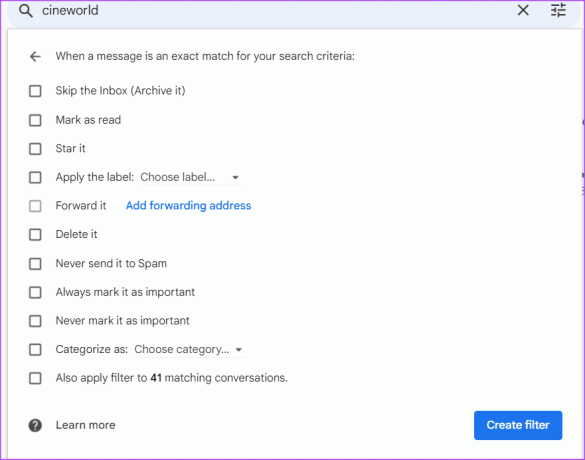
Langkah 9: Setelah memilih tindakan pilihan Anda, klik Buat filter di bagian bawah jendela.

Cara Mengedit atau Menghapus Filter
Jika Anda ingin membuat perubahan tambahan pada filter setelah membuatnya atau ingin menghapusnya, berikut yang harus Anda lakukan:
Langkah 1: Buka Gmail di browser web pilihan Anda.
Langkah 2: Klik ikon Pengaturan.

Langkah 3: Klik Lihat semua pengaturan.

Langkah 4: Klik tab Filter dan Alamat yang Diblokir.

Langkah 5: Centang kotak di samping filter yang ingin Anda edit atau hapus.
Langkah 6: Klik Edit untuk memperbarui filter atau Hapus untuk menghapusnya.

Jika Anda memilih Edit, jendela pencarian akan muncul dan Anda dapat mengubah filter.
Cara Mengekspor Filter di Gmail
Jika Anda ingin menyiapkan aturan yang sama di semua akun Gmail, Anda dapat melakukannya dengan mengekspor filter. Begini caranya:
Langkah 1: Buka Gmail di browser web pilihan Anda.
Langkah 2: Klik ikon Pengaturan.

Langkah 3: Klik Lihat semua pengaturan.

Langkah 4: Klik tab Filter dan Alamat yang Diblokir.

Langkah 5: Centang kotak di samping filter yang ingin Anda ekspor.
Langkah 6: Di bagian bawah halaman, klik Ekspor, dan Anda akan mendapatkan file .XML.

Cara Mengimpor Filter di Gmail
Setelah mengekspor file .xml, berikut cara mengimpornya ke akun Gmail lainnya.
Langkah 1: Buka Gmail di browser web pilihan Anda.
Langkah 2: Klik ikon Pengaturan.

Langkah 3: Klik Lihat semua pengaturan.

Langkah 4: Klik tab Filter dan Alamat yang Diblokir.

Langkah 5: Di bagian bawah halaman, klik Impor filter.

Langkah 6: Klik tombol Pilih file dan pilih file dengan filter yang ingin Anda impor.

Langkah 7: Klik Buka file.

Langkah 8: Klik Buat Filter.

Menghapus Email Secara Massal di Gmail
Meskipun membuat aturan membantu pengelolaan email yang lebih baik, hal ini mungkin tidak membantu mengosongkan penyimpanan Gmail Anda. Untuk memastikan email yang tidak relevan tidak menghabiskan ruang penyimpanan Anda, Anda dapat mempertimbangkannya menghapus email secara massal.
Terakhir diperbarui pada 19 Juni 2023
Artikel di atas mungkin berisi tautan afiliasi yang membantu mendukung Teknologi Pemandu. Namun, hal itu tidak mempengaruhi integritas editorial kami. Kontennya tetap tidak memihak dan autentik.